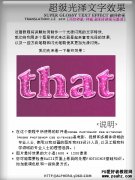当前位置:PS爱好者教程网主页 > PS文字特效 > 教程
Photoshop设计绿色质感的玻璃艺术字,翠绿色质感的立体艺术字
时间:2014-05-28 08:56 来源:PS艺术字制作实例教程 作者:立体艺术字 阅读:次
PS艺术字制作实例教程,Photoshop设计绿色质感的玻璃艺术字,翠绿色质感的立体艺术字,教程主要是通过图层样式来完成质感和立体效果的处理,然后在通过星光素材来装饰完成最终效果图,喜欢这款字体的朋友们好好学习一下吧。
第一步:新建一个空白图层,然后选择渐变工具,创建出如图所示的径向渐变效果,目的是制作出页面的聚光效果。打开图层面板,将图层的混合模式更改为“叠加”
第二步:输入文字,然后将其“创建为工作路径”选择直接选择工具,将文字的路径进行拉伸,以便于获得统一的视觉效果。
第三步:按CTRL+J组合键2次,创建2个文字的副本层,然后分别为图层命名,以便于创建良好的光影分布结构。
最新教程
推荐教程